מְחַבֵּר:
Roger Morrison
תאריך הבריאה:
5 סֶפּטֶמבֶּר 2021
תאריך עדכון:
1 יולי 2024
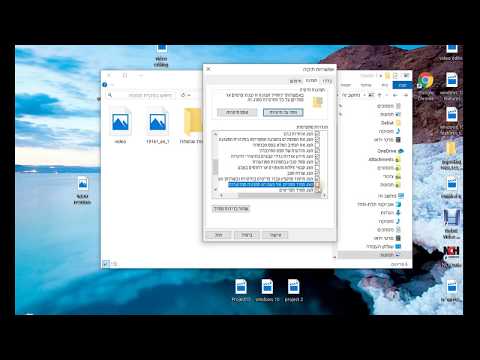
תוֹכֶן
WikiHow זה מלמד כיצד להציג תמונות בתצוגות בתצוגה מקדימה של Windows 10. למרות שתצוגות מקדימות של תמונות צריכות להיות מוצגות כברירת מחדל, ייתכן שהן מושבתות בגירסאות מסוימות של Windows 10. באפשרותך להפעיל תצוגה מקדימה מהגדרות סייר הקבצים, אם כי תמיד תצטרך לוודא שהתיקיה שלך מסודרת עם אפשרות תצוגה התומכת בתצוגות מקדימות ממוזערות.
לדרוך
שיטה 1 מתוך 2: אפשר תצוגה מקדימה של תמונות
 פתח את סייר הקבצים
פתח את סייר הקבצים  פתח את התיקיה שלך. השתמש בעמודה השמאלית של התיקיות בסייר הקבצים כדי לעבור לתיקיה שאת התמונות שלה ברצונך להציג בתצוגה מקדימה.
פתח את התיקיה שלך. השתמש בעמודה השמאלית של התיקיות בסייר הקבצים כדי לעבור לתיקיה שאת התמונות שלה ברצונך להציג בתצוגה מקדימה.  לחץ על הכרטיסייה פסל. זה נמצא בצד שמאל של חלון סייר הקבצים. תפריט יופיע בראש החלון.
לחץ על הכרטיסייה פסל. זה נמצא בצד שמאל של חלון סייר הקבצים. תפריט יופיע בראש החלון.  לחץ על אפשרויות. זהו סמל של קופסה לבנה עם סימני ביקורת וניתן למצוא אותה בפינה הימנית העליונה של החלון. לחיצה עליו תביא חלון קופץ.
לחץ על אפשרויות. זהו סמל של קופסה לבנה עם סימני ביקורת וניתן למצוא אותה בפינה הימנית העליונה של החלון. לחיצה עליו תביא חלון קופץ.  לחץ על הכרטיסייה פסל. אפשרות זו נמצאת בחלק העליון של חלון הקופץ.
לחץ על הכרטיסייה פסל. אפשרות זו נמצאת בחלק העליון של חלון הקופץ.  סמן את התיבה "הצג תמיד סמלים, לעולם לא תמונות ממוזערות". תוכל למצוא אותו בקבוצת "קבצים ותיקיות" בתחתית החלון.
סמן את התיבה "הצג תמיד סמלים, לעולם לא תמונות ממוזערות". תוכל למצוא אותו בקבוצת "קבצים ותיקיות" בתחתית החלון. - אם אינך רואה תיבה זו, לחץ תחילה על הכותרת "קבצים ותיקיות" כדי להעלות אותה.
- אם תיבה זו כבר לא מסומנת, ייתכן שתצטרך לתקן תחילה מטמון תמונות ממוזערות פגום.
 לחץ על ליישםואז הלאה בסדר. תוכל למצוא את שתי האפשרויות בתחתית החלון. זה יחיל את ההגדרות שלך ויסגור את החלון.
לחץ על ליישםואז הלאה בסדר. תוכל למצוא את שתי האפשרויות בתחתית החלון. זה יחיל את ההגדרות שלך ויסגור את החלון.  ודא שהתיקיה שלך מציגה את אפשרות התצוגה הנכונה. כדי לראות את תצוגות התצוגה המקדימה של התמונות הממוזערות, על התיקייה שלך להציג קבצים ותיקיות באמצעות אפשרות תצוגה נתמכת (כגון., אייקונים גדולים במיוחד). כדי לשנות את הגדרת התצוגה הנוכחית, בצע את הפעולות הבאות:
ודא שהתיקיה שלך מציגה את אפשרות התצוגה הנכונה. כדי לראות את תצוגות התצוגה המקדימה של התמונות הממוזערות, על התיקייה שלך להציג קבצים ותיקיות באמצעות אפשרות תצוגה נתמכת (כגון., אייקונים גדולים במיוחד). כדי לשנות את הגדרת התצוגה הנוכחית, בצע את הפעולות הבאות: - לחץ על הכרטיסייה פסל.
- לחץ על אחת מהאפשרויות הבאות "פורמט": אייקונים גדולים במיוחד, אייקונים גדולים, סמלים רגילים, מרצפות אוֹ תוֹכֶן.
שיטה 2 מתוך 2: תיקון דגימות פגומות
 דע מתי זה הכרחי. Windows 10 שומר על מטמון תמונות ממוזערות עבור כל אחד מהקבצים במחשב שלך; אם מטמון זה נפגם, ייתכן שתמונות התיקיות שלך לא יוצגו כהלכה. אם כבר ניסית להפעיל תצוגה מקדימה של תמונות, ניקוי מטמון התמונות הממוזערות עשוי לפתור את הבעיה.
דע מתי זה הכרחי. Windows 10 שומר על מטמון תמונות ממוזערות עבור כל אחד מהקבצים במחשב שלך; אם מטמון זה נפגם, ייתכן שתמונות התיקיות שלך לא יוצגו כהלכה. אם כבר ניסית להפעיל תצוגה מקדימה של תמונות, ניקוי מטמון התמונות הממוזערות עשוי לפתור את הבעיה.  פתח את התחל
פתח את התחל  פתח את ניקוי הדיסק. סוּג ניקוי דיסק ואז לחץ ניקוי דיסק כאשר היא מופיעה כתוצאת חיפוש בחלק העליון של חלון התחל. ייפתח חלון קופץ.
פתח את ניקוי הדיסק. סוּג ניקוי דיסק ואז לחץ ניקוי דיסק כאשר היא מופיעה כתוצאת חיפוש בחלק העליון של חלון התחל. ייפתח חלון קופץ. - ייתכן שיהיה עליך ללחוץ על סמל ניקוי הדיסק כאשר הוא מופיע בשורת המשימות כדי לפתוח את חלון הקופץ.
 גלול מטה וסמן את התיבה "תמונות ממוזערות". ניתן לבטל את הסימון של שאר התיבות בחלון הראשי, אך יש לסמן את "תמונות ממוזערות".
גלול מטה וסמן את התיבה "תמונות ממוזערות". ניתן לבטל את הסימון של שאר התיבות בחלון הראשי, אך יש לסמן את "תמונות ממוזערות".  לחץ על בסדר. כפתור זה נמצא בתחתית החלון.
לחץ על בסדר. כפתור זה נמצא בתחתית החלון.  לחץ על מחק קבצים כשתתבקש. לאחר מכן ניקוי הדיסק יתחיל למחוק את התמונות הממוזערות מהמטמון של המחשב שלך.
לחץ על מחק קבצים כשתתבקש. לאחר מכן ניקוי הדיסק יתחיל למחוק את התמונות הממוזערות מהמטמון של המחשב שלך.  המתן לתמונות הממוזערות לסיום המחיקה. זה יכול לקחת מספר דקות, במיוחד אם מעולם לא מחקת תמונות ממוזערות לפני כן. אם חלון הקופץ נעלם, תוכל להמשיך.
המתן לתמונות הממוזערות לסיום המחיקה. זה יכול לקחת מספר דקות, במיוחד אם מעולם לא מחקת תמונות ממוזערות לפני כן. אם חלון הקופץ נעלם, תוכל להמשיך.  פתח את תיקיית העדפתך. עבור לתיקיה שבה ברצונך להציג את התמונות הממוזערות. לאחר רענון המסך, עליכם להציג בהדרגה תצוגה מקדימה של התמונות.
פתח את תיקיית העדפתך. עבור לתיקיה שבה ברצונך להציג את התמונות הממוזערות. לאחר רענון המסך, עליכם להציג בהדרגה תצוגה מקדימה של התמונות.  אפשר תצוגה מקדימה של תמונות אם נחוץ. אם עדיין אינך רואה תמונות ממוזערות, ייתכן שיהיה עליך לכבות את ההגדרה "הראה תמיד סמלים, לעולם לא תמונות ממוזערות" ולוודא שהתיקיה שלך משתמשת באפשרות התצוגה הנכונה.
אפשר תצוגה מקדימה של תמונות אם נחוץ. אם עדיין אינך רואה תמונות ממוזערות, ייתכן שיהיה עליך לכבות את ההגדרה "הראה תמיד סמלים, לעולם לא תמונות ממוזערות" ולוודא שהתיקיה שלך משתמשת באפשרות התצוגה הנכונה.
טיפים
- תצוגות מקדימות של תמונות מופעלות כברירת מחדל ברוב הגרסאות של Windows 10.
אזהרות
- מטמון תמונות ממוזערות פגום יכול להתרחש מסיבות שונות, כגון עדכון של המערכת או וירוס.



